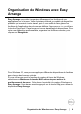Users Guide
Table Of Contents
- Aperçu
- Utiliser la boîte de dialogue Réglages rapides
- Régler les fonctions basiques d'affichage
- Assigner des Modes prédéfinis à des applications
- Organisation de Windows avec Easy Arrange
- Gérer plusieurs entrées vidéo
- Restauration des positions des applications
- Attacher DDM aux fenêtres actives (Windows 10 uniquement)
- Appliquer les fonctionnalités d'économie d'énergie
- Autres touches de raccourcis
- Guide de dépannage
8 │ Assigner des Modes prédéfinis à des applications
Assigner des Modes prédénis à des
applications
L'onglet Mode auto vous permet d'associer un Mode prédéni spécique
à une application spécique, et de l'appliquer automatiquement. Lorsque le
Mode auto est activé, le Gestionnaire d'achage Dell passe automatiquement
au Mode prédéni correspondant à chaque fois que l'application associée est
activée. Le Mode prédéni aecté à une application spécique peut être le
même sur chaque moniteur connecté, ou il peut varier d'un moniteur à l'autre.
Le Gestionnaire d'achage Dell est préconguré pour de nombreuses
applications populaires. Pour ajouter une nouvelle application à la liste
d'assignation, il vous sut de faire glisser l'application depuis le bureau, le
menu Démarrer de Windows ou ailleurs, et de la déposer sur la liste actuelle.
REMARQUE : Les affectations de Mode prédéfini pour des fichiers
batch, des scripts et des programmes de chargement, ainsi que des
fichiers non exécutables tels que des archives zip ou des fichiers
compressés, ne sont pas prises en charge.
Vous pouvez également congurer le mode prédéni Jeu à utiliser à chaque
fois qu'une application Direct3D s'exécute en mode plein écran. Pour
empêcher une application d'utiliser le mode, aectez-lui un mode prédéni
diérent.